sai新手如何上色?绘画新手使用sai绘画软件上色难不难?sai新手上色有哪些技巧?想必这些问题都是绘画初学者们比较伤脑筋的问题,那么到底怎样才能使用sai绘画软件上色呢?今天灵小编收集整理了关于sai新手上色教程,非常详细全面!教程非常简单,赶紧来看看叭:
SAI极具人性化,其追求的是与手写板极好的相互兼容性、绘图的美感、简便的操作以及为用户提供一个轻松绘图的平台。打开可爱的sai界面。点击文件打开双击线稿即可!

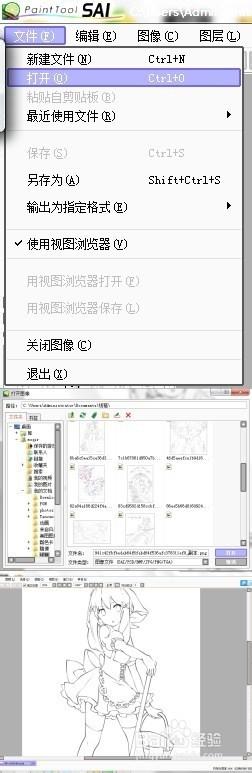
2、选择亮度→透明度,是为了使线稿与涂层分离,方便使用魔棒等。
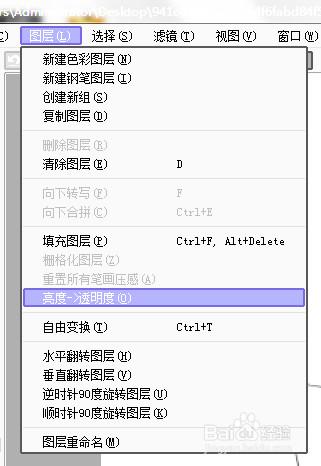
3、正底叠片,让线稿处于最上方【其实这步不重要】。
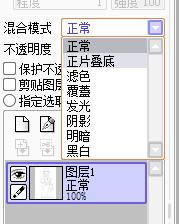
4、然后就可以使用魔棒了,魔棒有时候点击画面选不了全部画面,那么就会用到选择笔,当然选区擦的作用相当于橡皮,可以擦掉不小心手抖涂出线的选区。

5、选中之后,就可以开始上色了,新建图层,【这里要注意哦,换一种颜色就必须再建一层,不然会糊掉】用油漆桶先大块大块地铺色。顺便新建一个文件夹,双击图层改个名找起来方便一点。然后将皮肤那图层拖进去。
顺便推荐大家可以搜一下:灵猫课堂,或者打开手机微信,添加好友框内搜索:灵猫课堂,一键关注,学习无忧!灵猫课堂上面有很多的绘画课程,每天老师在线指导你的绘画技法,让你的懒癌无从逃过,划重点,免费的,是真免费,是真的真的免费!

6、铺完底色之后,会有一圈虚线,看起来很拙眼,那么可以把选区边缘的√去掉,然后就没有了哦。不过如果已经确定铺完底色,就可以取消选择了。

7、新建之后选择剪辑模板,剪辑模板是非常省事的一个东西,选中之后,你就只能涂到下面一个图层上了。
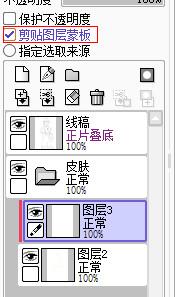
8、阴影涂两层,颜色太深可以选择降低不透明度。

9、腮红及嘴

10、头发过程。和皮肤类似。

11、眼睛的全部过程:
(1)先涂满眼球[记得涂眼白和阴影]
(2)涂一半颜色,模糊,再涂成一个月形。
(3)画出[眼黑]部分。
(4)点一点,用模糊擦下部分。
(5)回到眼睛部分的第一个图层,在上面建图层,抹上亮色。
(6)高光:用亮色涂一点,再拿笔刷浓度[20~30]的橡皮擦尾部。最后在另一边用白色涂高光,将白色高光图层放到线稿层上面。
(7)改变线稿颜色,就是在线稿层上面使用剪辑模板。

12、头发高光:
(1)用笔/铅笔涂出一个个小方块。
(2)用笔刷浓度[20~30]的橡皮在方块的底部及背光源方向往上/光源处擦。
(3)用笔值较小的画出白色细丝作为头发上部高光。

13、一般头发色作为主要改变线稿色【其实是懒///】改变线稿色上面已经说过了,不过怕有人没注意,再讲一遍。在线稿层上面新建一个图层,选择剪辑蒙版,然后拿笔/油漆桶涂抹线稿,完成后合并就是了。
14、裙子:1.铺色。2.涂抹阴影。3.用更深色的笔涂一点,然后模糊一下。

15、裙撑、围裙、袜子都准备用白色,但是选中之后还是要铺白色哦,不然剪辑蒙版是用不了的。袜子和蝴蝶结有光源可以照到,所以就拿橡皮擦掉了部分阴影。【这里用了水彩边缘】

16、两个鞋子不一样,但是右边明显是高跟鞋【我想起了水晶鞋,所以选择了淡蓝色+白色高光模糊】,左边是小皮鞋,一般在二次元里的小皮鞋都是白色、红色、黑色和咖啡色,我选择了咖啡色+高光模糊。拖把和桶真是让人拙计,我平时看见的都是铁桶,但是涂上去以后觉得不合适,就改为木桶了,木桶就是深色+浅色+水彩边缘+平行涂抹。

17、一般到上一步就结束了,但是本人修后期加背景等喜欢用ps。记得在最下层建一个图层用油漆桶涂成白色,不然背景是透明的。用笔刷等刷个背景,用星星创设出水晶鞋的感觉,好了到这里已经完成了!




